Ажурирање програма Вибер на рачунару
Мессенгер Вибер Доступно на свим популарним платформама, укључујући Виндовс оперативни систем. Програм се редовно побољшава, додају се нове функције, коригују се грешке претходних склопова. Неки корисници имају питање везано за ажурирање овог софтвера на рачунару. У овом чланку ћемо покушати максимизирати одговор на њега.
Садржај
Вибер ажурирамо на рачунар
Обично су све потребне датотеке преузете и инсталиране у позадини, након чега је довољно да рестартује Вибер да би промјене ступиле на снагу, али не и за сваког корисника. Постоји само један начин да сами ажурирате предметни програм. Да бисте то урадили, следите ове кораке:
- Покрените Вибер и на горњем панелу кликните на дугме Помоћ .
- У искачућем менију који се отвори изаберите одељак "О Виберу" .
- Упоредите тренутну верзију са најновијом верзијом и, ако је потребно да инсталирате нову монтажу, кликните на везу која је наведена испод броја скупа.
- У подразумеваном претраживачу ће се отворити страница званичне програмера, где би требало да кликнете на дугме "Довнлоад Вибер" .
- Почните преузимати верзију за Виндовс.
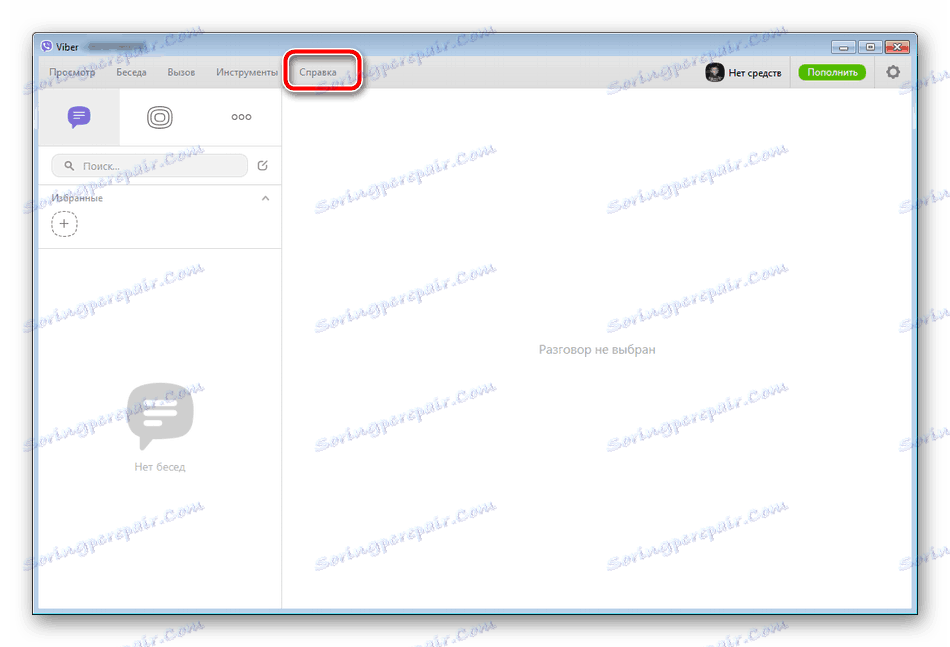
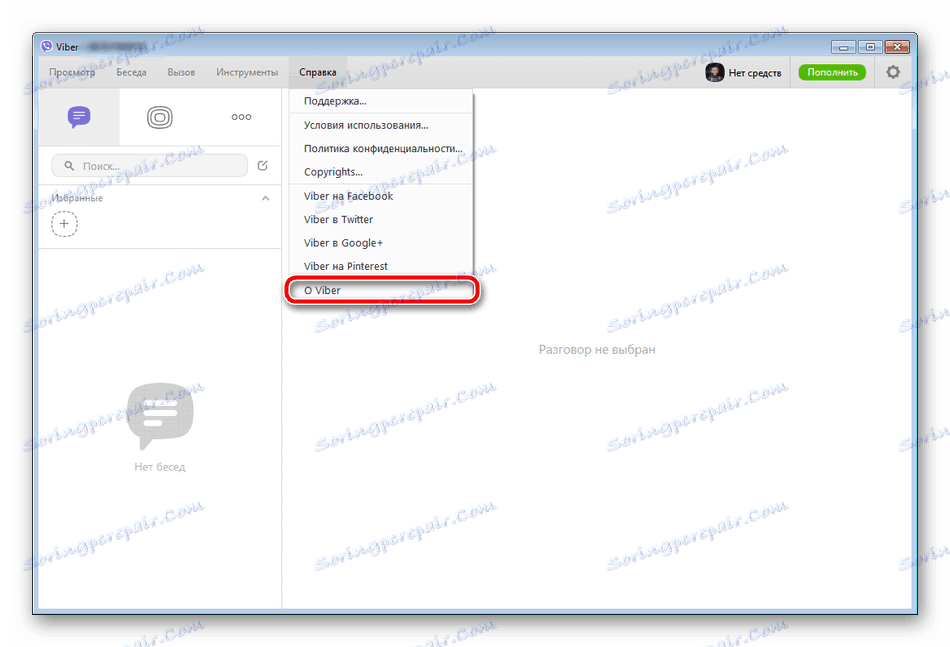
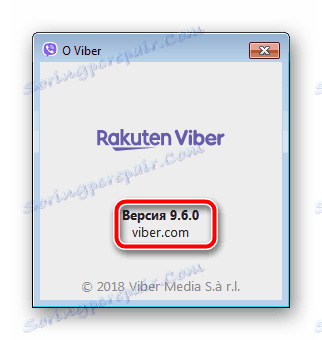
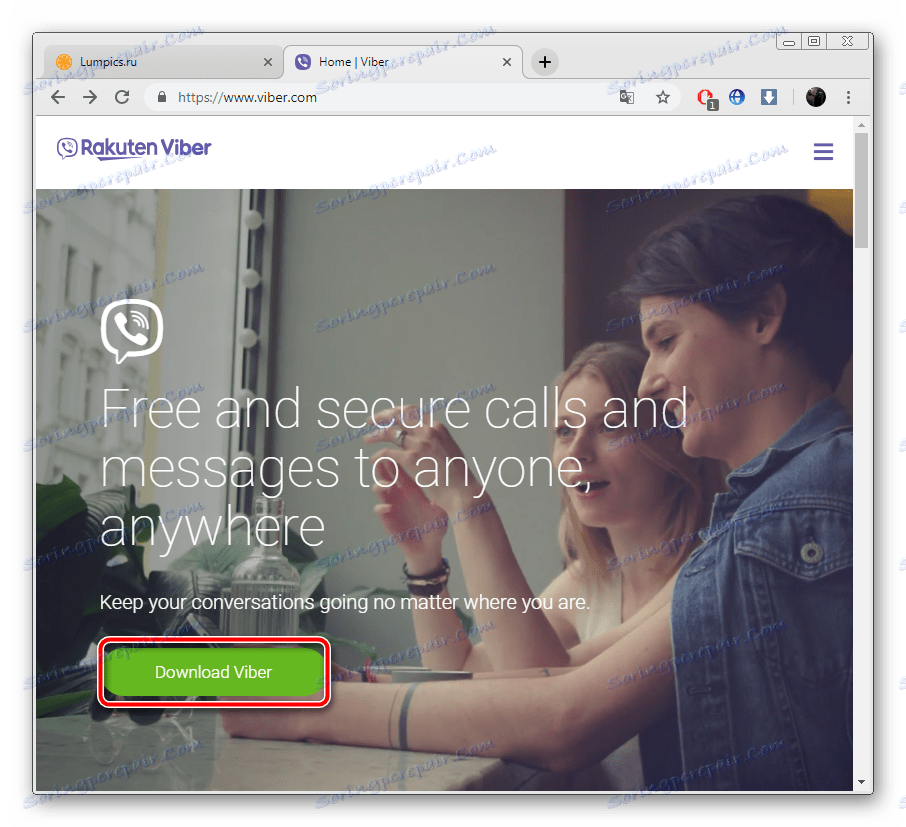

Као што можете разумети, ажурирање се врши инсталирањем нове верзије преко старе верзије. За детаљна упутства за инсталацију, погледајте методу 3 нашег другог чланка на линку испод.
Више детаља: Како инсталирати Вибер на рачунар или лаптоп
Онемогућите аутоматско ажурирање Вибера
Разматрани мессенгер има једну ману - честе аутоматске исправке, које нису увек исправно инсталиране. Стога, неки корисници имају жељу да онемогуће овај процес. Међутим, немогуће је то учинити кроз мени поставки, морат ћете извршити додатне манипулације. Хајде да погледамо три најефикаснија метода. За максималан ефекат, најбоље би било да их користите одједном.
Метод 1: Промените подешавања регистратора
Ако ваша старија верзија Вибера још није ажурирана аутоматски, можете ручно промијенити поставке регистратора, чиме онемогућите одговарајућу функцију за преузимање датотека. Ово је учињено овако:
- Држите Вин + Р да бисте отворили Рун , где уносите регедит и притисните Ентер .
- Пратите ову путању:
HKEY_CURRENT_USERSoftwareViberViberWixKeyPath - У фасцикли потражите РЕГ_ДВОРД датотеке под именом упдатер.еке и ВиберУпдатер.цмд .
- Двапут кликните на сваки од параметара и промените њихову вриједност од једне до нуле.

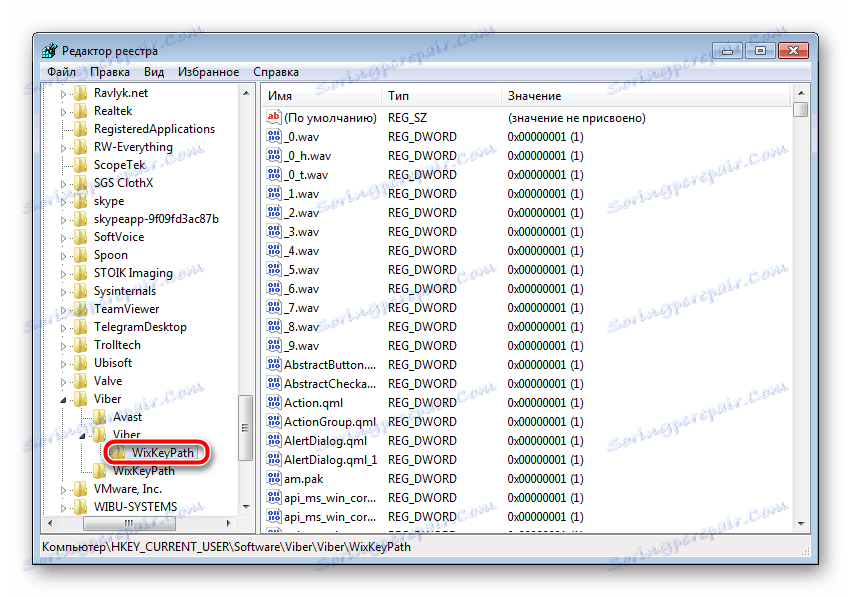


Након што завршите ове кораке, препоручује се поновно покрените рачунар и поново покрените вибу како бисте били сигурни да је метода ефикасна.
Метод 2: Онемогућите системске дозволе
Оперативни систем има дозволе које одређују његов ниво приступа различитим фасциклама и документима. Ако су постављене све основне дозволе, гласник може лако инсталирати нове датотеке, због чега се верзија ажурира. Може се забранити на следећи начин:
- Кликните на икону Вибер десним тастером миша и изаберите "Филе Лоцатион" .
- Идите у директоријум са именом мессенгер-а, кликните на њега помоћу десног дугмета миша и одаберите "Пропертиес" .
- На картици Безбедност изаберите корисничку групу система и кликните на опцију Адванцед .
- Уверите се да је избор потврђен, а затим идите на "Промени" .
- Означите опције "Креирај датотеке / писати податке" и "Напишите атрибуте" .
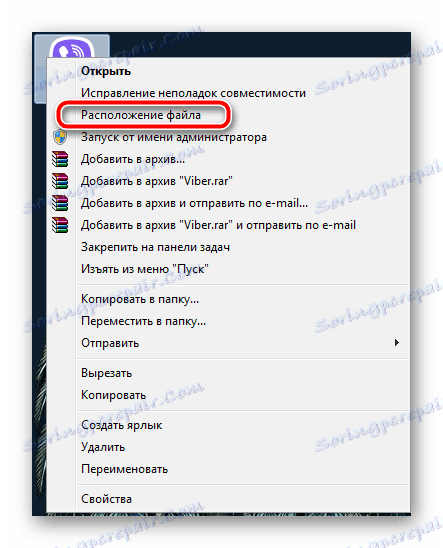
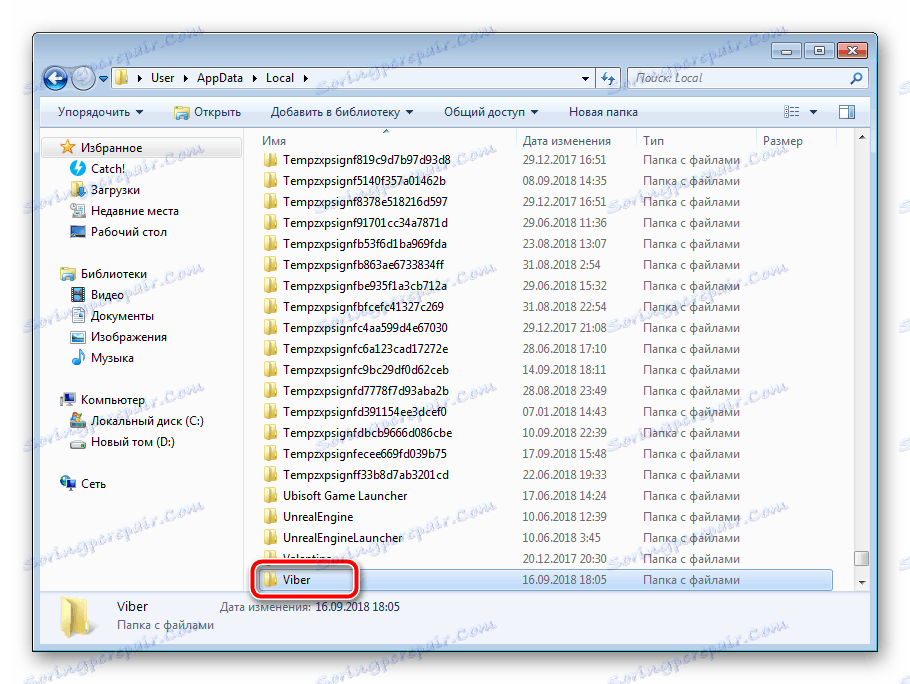

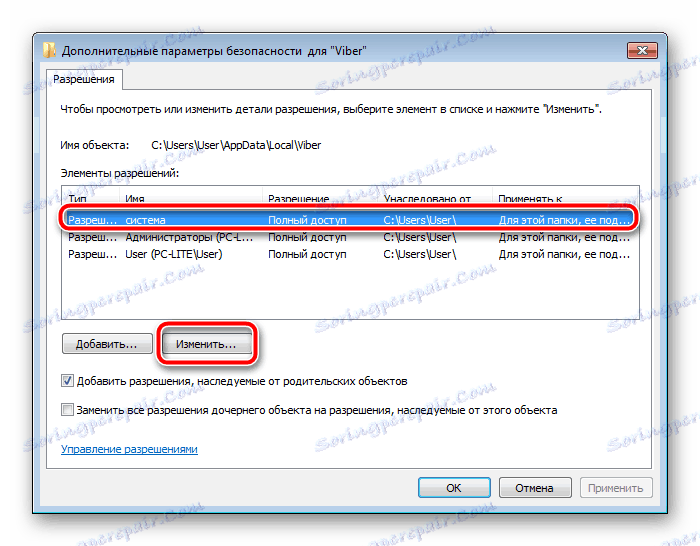

Пре него што одете, не заборавите да сачувате промене. Сада програм нема приступ за писање, тако да подаци неће бити постављени, међутим, периодично се параметри могу ресетовати или не раде, у вези с којим не гарантујемо сто посто ефективност овог метода.
Метод 3: Промените садржај датотеке домаћина
Промјеном садржаја хостс датотеке у оперативном систему Виндовс, може се постићи блокирање адреса. Ако се то уради са адресом упдате-а Вебер-а, неће добити приступ Интернету и неће бити у могућности да преузме нову монтажу. Сва манипулација се одвија буквално у неколико акција:
- Идите на следећу путању да бисте дошли до директоријума домаћина :
C:WindowsSystem32driversetc - Отворите датотеку кроз Нотепад и унесите следећу адресу на самом дну слободне линије:
127.0.0.1 update.viber.com - Сачувајте своје измене пре него што изађете.
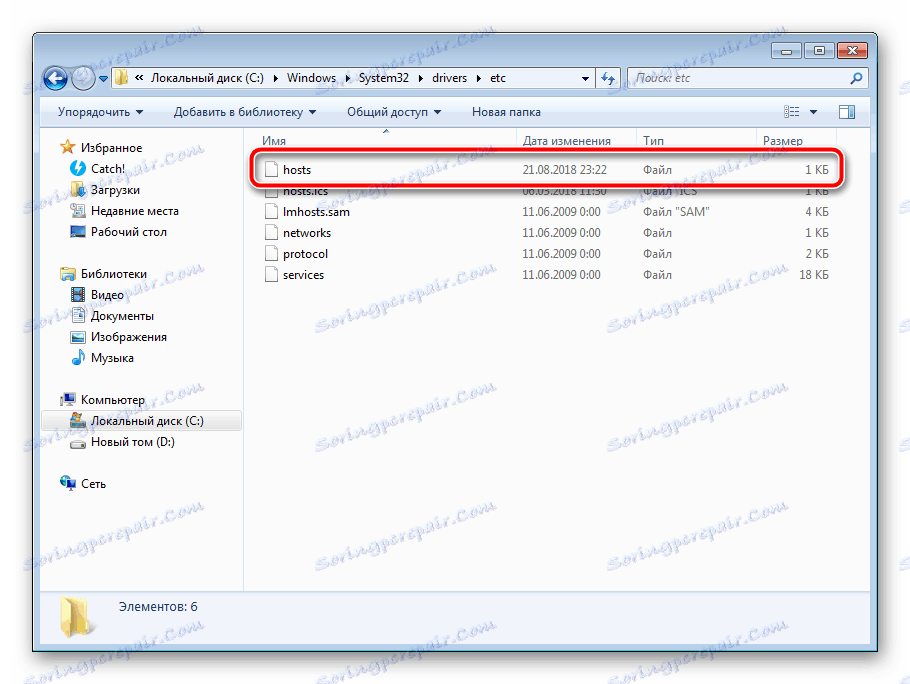
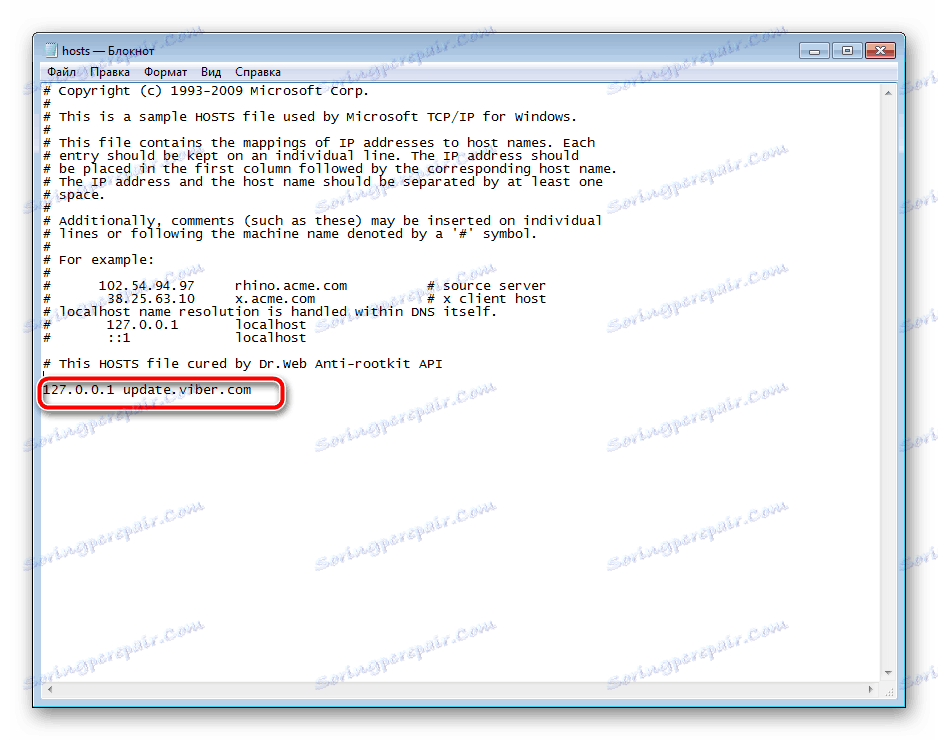
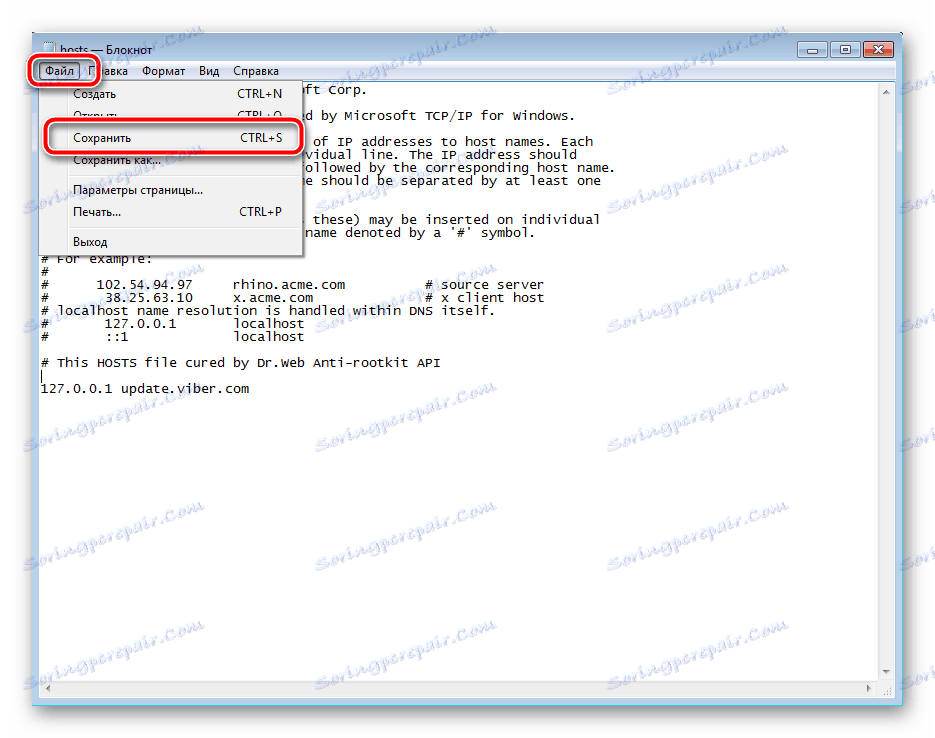
Сада је довољно да поново покренете рачунар, а аутоматско ажурирање Вибера би требало зауставити заувек.
У случају када вам је потребно да вратите аутоматско преузимање нове скупштине, једноставно опозовите све промене које сте направили на сваком начину. Вратите све претходне вредности и сачекајте да се подаци учитавају.
Као што видите, Виберово ажурирање не изазива никакве потешкоће, међутим, више потешкоћа наступа када константно преузимање свежих датотека омета нормалну операцију рачунара, а програмери гласника још нису дошли до интегрираног рјешења за искључивање овог процеса.
Погледајте и:
Додајте контакте на Вибер за Андроид, иОС и Виндовс
Како се пријавити у Вибер-у са Андроид-смартфоном, иПхоне-ом и ПЦ-ом
